Cara mengonversi ke dan dari mp3 di linux
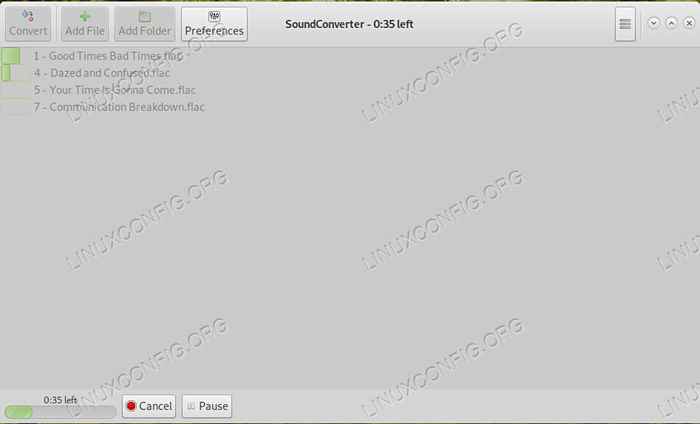
- 4843
- 292
- Darryl Ritchie
MP3 masih dengan mudah format file audio digital yang paling banyak digunakan dan didukung secara luas. Akibatnya, bekerja dengan MP3 cenderung sederhana, terutama di Linux. Ada saat ketika itu masih format eksklusif, dan membutuhkan paket tambahan, tetapi sekarang, mengonversi file MP3 Anda sangat mudah.
Dalam tutorial ini Anda akan belajar:
- Cara menginstal soundconverter
- Cara mengkonversi ke mp3
- Cara mengonversi dari mp3
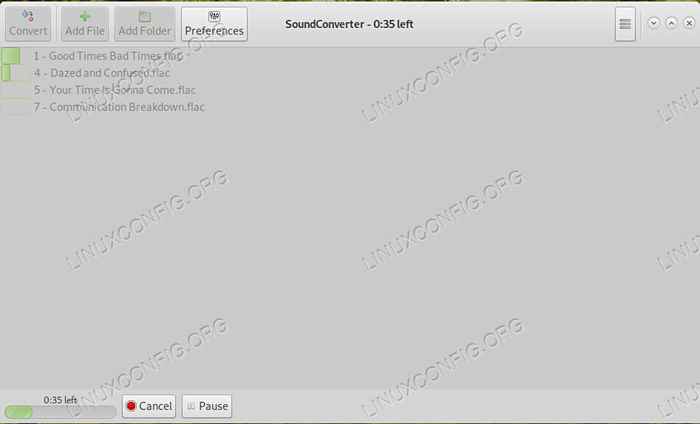 SoundConverter mengonversi mp3.
SoundConverter mengonversi mp3. Persyaratan dan konvensi perangkat lunak yang digunakan
| Kategori | Persyaratan, konvensi atau versi perangkat lunak yang digunakan |
|---|---|
| Sistem | Ubuntu, Debian, Fedora, OpenSUSE, dan Arch Linux |
| Perangkat lunak | SoundConverter |
| Lainnya | Akses istimewa ke sistem Linux Anda sebagai root atau melalui sudo memerintah. |
| Konvensi | # - mensyaratkan perintah linux yang diberikan untuk dieksekusi dengan hak istimewa root baik secara langsung sebagai pengguna root atau dengan menggunakan sudo memerintah$ - mensyaratkan perintah Linux yang diberikan untuk dieksekusi sebagai pengguna biasa |
Instal SoundConverter
Panduan ini akan fokus pada SoundConverter. Ini adalah alat grafis sederhana yang dengan mudah memungkinkan Anda mengonversi satu atau lebih file di antara format audio. Jika Anda lebih ke baris perintah, Anda benar -benar dapat mengandalkan FFMPEG untuk ini juga.
Untuk memulai, Anda harus menginstal SoundConverter. Ini adalah utilitas gnome yang tersedia di sebagian besar repositori distribusi, jadi Anda seharusnya tidak mengalami kesulitan.
Ubuntu/debian/mint
$ sudo apt install soundconverter
Fedora
$ sudo dnf menginstal soundconverter
OpenSuse
$ sudo zypper menginstal soundconverter
Arch Linux/Manjaro
$ sudo pacman -s soundconverter
Konversi ke mp3
Sekarang Anda memiliki SoundConverter di sistem Anda, Anda dapat membukanya dan mulai mengonversi file Anda. SoundConverter hampir selalu diklasifikasikan di bawah "Sound & Video" atau "Multimedia" di menu desktop, jadi silakan dan luncurkan dari sana.
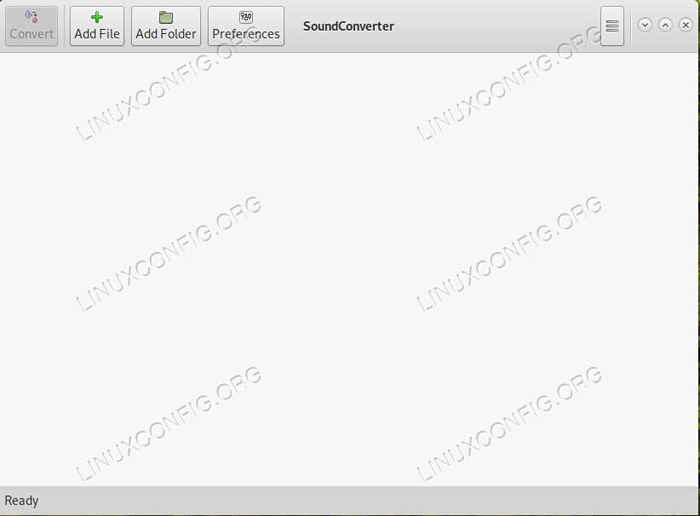 SoundConverter berjalan.
SoundConverter berjalan. Saat SoundConverter pertama kali terbuka, itu cukup polos. Semua kontrol yang Anda butuhkan adalah di atasnya, dan tubuh jendela akan terisi dengan file yang Anda kerjakan untuk dikonversi. Sebelum Anda mulai, pilih Preferensi
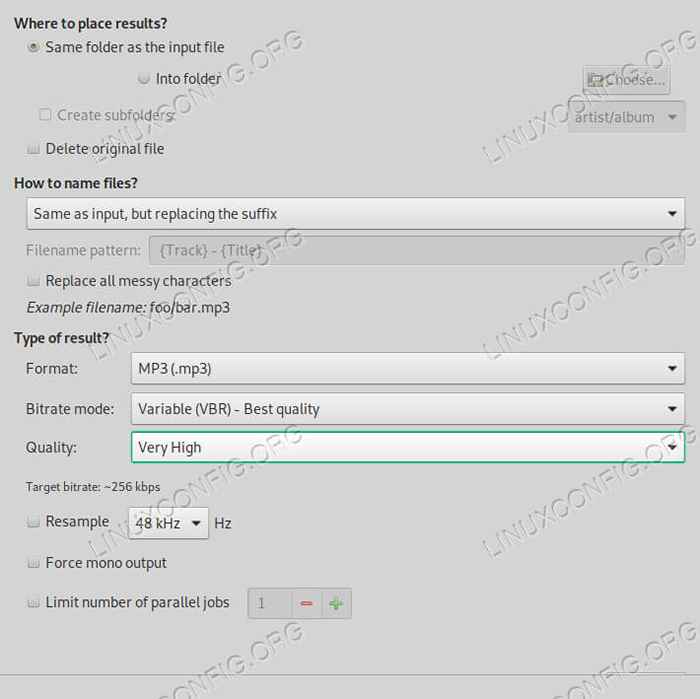 Preferensi SoundConverter.
Preferensi SoundConverter. Jendela preferensi akan terbuka. Di sini, Anda dapat mengubah semuanya membentuk struction nama file output ke folder tujuan, format file, dan bitrat. Atur Anda Format ke Mp3. Anda juga dapat mengubah kualitas file Anda. MP3 terdengar sangat berlumpur, jadi yang terbaik adalah memilih setidaknya Sangat tinggi kualitas. Setelah selesai, tutup jendela Preferensi.
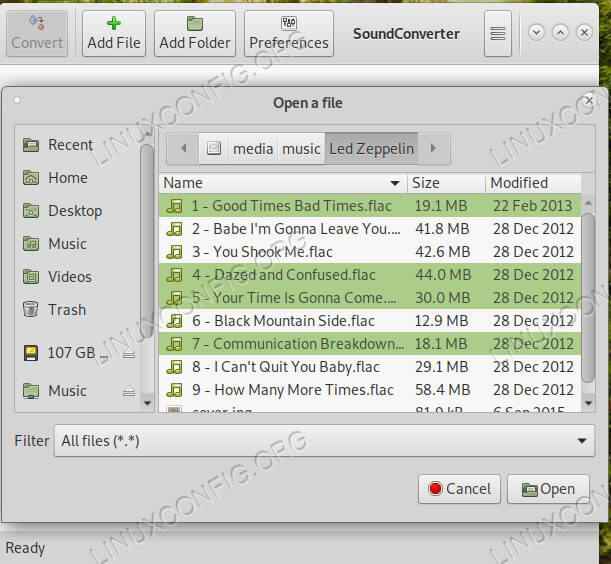 SoundConverter Pilih file.
SoundConverter Pilih file. Selanjutnya, tekan Tambah berkas Untuk memilih file Anda. Jelajahi file yang ingin Anda konversi ke mp3. Anda dapat memilih beberapa file dengan memegang Ctrl Saat mengklik.
Jika Anda lebih suka menambahkan seluruh folder, Anda dapat melakukannya juga dengan Tambah Folder tombol. Kemudian, cukup pilih folder yang ingin Anda buka.
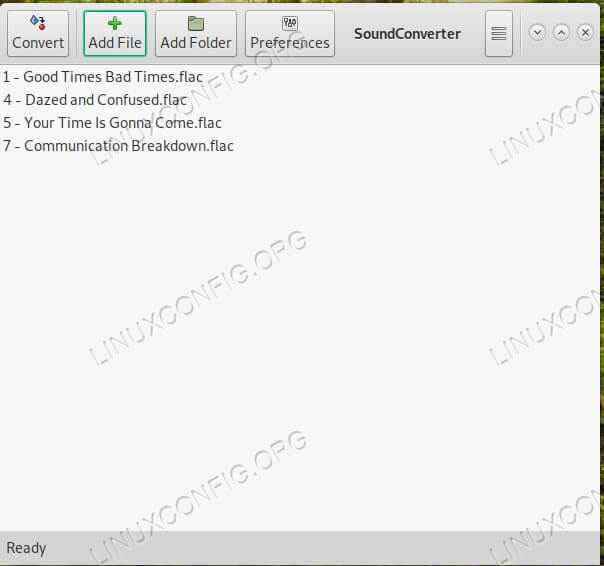 Soundconverter dengan file ditambahkan.
Soundconverter dengan file ditambahkan. Kembali di jendela SoundConverter utama, Anda akan menemukan file Anda terdaftar. Anda dapat terus kembali dan menambahkan lebih banyak file jika Anda mau. Jika tidak, tekan Mengubah untuk mulai mengonversi file Anda.
SoundConverter akan berjalan melalui antrian Anda dan mengonversi semuanya. Setelah selesai, itu akan memberi tahu Anda, dan Anda dapat menemukan file baru di folder yang Anda pilih. Secara default, itu folder yang sama dengan yang asli.
Cara mengonversi dari mp3
Konversi file dari MP3 pada dasarnya adalah proses yang sama. Ingatlah bahwa MP3 adalah format lossy, artinya ketika file dikonversi ke MP3 dari format lossless, seperti FLAC atau CD, beberapa data dibuang. Anda tidak dapat mengubahnya kembali ke FLAC atau WAV dan mengharapkan kualitas yang sama. Oleh karena itu, masuk akal untuk mengonversi mp3 ke format lossy lain, seperti ogg.
Pilih Preferensi lagi. Kali ini, ubah format menjadi sesuatu yang lain, seperti OGG. Sekali lagi, Anda harus mencoba mempertahankan kualitas setinggi mungkin.
Sekarang, tambahkan file Anda lagi. Secara obivel, jika Anda ingin mengonversi dari mp3, pastikan untuk memilih file mp3 untuk dikonversi.
Setelah Anda memiliki MP3 di antrian Anda, tekan Mengubah Sekali lagi untuk mulai mengubah file Anda menjadi mp3. Setelah selesai, Anda akan menemukan file di folder yang ditunjuk.
Kesimpulan
Bekerja dengan MP3 lebih mudah dari sebelumnya di Linux. Anda dapat menggunakan alat seperti SoundConverter dan FFMPEG untuk memindahkan file Anda dengan cepat ke dan keluar dari format MP3. Anda harus mempertimbangkan kualitas perpustakaan musik Anda sebelum mengonversi file Anda karena mp3 adalah format lossy yang akan berdampak negatif pada musik Anda. Yang mengatakan, jika Anda mencari format kompak untuk pemutar musik atau bahkan ponsel Anda, menjaga salinan MP3 dari musik Anda dapat bermanfaat.
Tutorial Linux Terkait:
- Hal -hal yang harus diinstal pada ubuntu 20.04
- Pengantar Otomatisasi Linux, Alat dan Teknik
- Hal -hal yang harus dilakukan setelah menginstal ubuntu 20.04 FOSSA FOSSA Linux
- Menguasai loop skrip bash
- Mint 20: Lebih baik dari Ubuntu dan Microsoft Windows?
- File Konfigurasi Linux: 30 Teratas Paling Penting
- Unduh Linux
- Distro linux terbaik untuk pengembang
- Can Linux mendapatkan virus? Menjelajahi kerentanan Linux…
- Cara Dual Boot Kali Linux dan Windows 10

